So fixieren Sie “Ressourcendatei c_psdrsdll nicht gefunden! Fehler
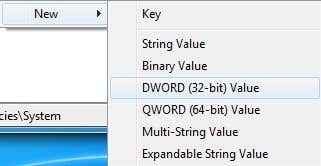
- 2429
- 630
- Henry Liebold
Als IT -Support -Spezialist liebe ich es, mit obskuren Windows -Fehlern umzugehen, die absolut lächerlich klingen und wenig bis gar keinen Sinn machen. Das Tolle ist die meiste Zeit, dass Sie wirklich nicht wissen müssen, was das genaue Problem ist, um das Problem zu beheben.
Nehmen wir zum Beispiel den folgenden seltsamen Fehler, den ich kürzlich gesehen habe:
InhaltsverzeichnisRessourcendatei nicht gefunden!
Die Person erhielt diese Nachricht jedes Mal, wenn sie ihren Computer startete und versuchte, mit der rechten Maustaste auf irgendetwas zu klicken oder auf das Symbol meines Computers zu klicken. Es war wirklich seltsam und sehr nervig. Später fanden wir heraus, dass wir nicht einmal in das Windows-Bedienfeld einsteigen konnten.
Wenn Sie dieses Problem haben, bedeutet dies wahrscheinlich, dass Sie einen HP -Computer mit TPM (Trusted Platform Modul) haben. Tatsächlich ist es eine Technologie, über die ich kürzlich geschrieben habe, mit der Sie die BitLocker -Drive -Verschlüsselung in Windows ermöglichen können.
Es kann jedoch auch ein königlicher Schmerz bei einigen HP -Notebooks und PCs sein! Hier sind ein paar Möglichkeiten, wie Sie es beheben können:
Methode 1 - Deinstallieren eingebettete Sicherheit für HP -Schutzwerkzeuge
Das erste, was Sie versuchen können, ist, die eingebettete Sicherheit für HP ProtectTools -Software auf Ihrem PC zu deinstallieren. Beachten Sie, dass diese Software dieses Problem normalerweise nicht verursacht, aber von der Installation oder Deinstallation eines anderen Programms ausgelöst wird.
Außerdem kann es durch Reinigungswerkzeuge wie Registrierungsreiniger, Spyware -Reiniger, Virusreiniger usw. verursacht werden. Diese Programme löschen manchmal Registrierungsschlüssel, die als schädlich oder nutzlos angesehen werden, aber tatsächlich nicht!
Wenn das Deinstallieren des Programms für Sie funktioniert, können Sie es so lassen oder versuchen, es erneut zu installieren und festzustellen, ob das Problem zurückkommt oder nicht. Es sollte nicht!
Beachten Sie, dass das Programm möglicherweise auch als Infineon TPM Professional -Paket bezeichnet wird. Wenn Sie also keine eingebettete Sicherheit sehen, deinstallieren Sie etwas, das „TPM“ enthält!
Methode 2 - C_PSDRSDLL zur Windows -Registrierung hinzufügen
Wie ich oben erwähnt habe, kann der Registrierungsschlüssel für die auf HP -Computer installierte TPM -Software durch Zufall gelöscht werden. Wenn das Deinstallieren und Neuinstallieren des Programms nicht für Sie funktioniert, können Sie versuchen, die Registrierungsschlüssel manuell zu erstellen.
Navigieren Sie zu dem folgenden Registrierungsschlüssel (Start, Run, Regedit):
HKLM/Software/Infineon/TPM -Software
Klicken Sie nun mit der rechten Maustaste auf diesen Schlüssel und wählen Sie Neu und dann Neuer Stringwert und geben Sie ihm einen Namen von "C_PSDRSDLL" und ein Wert von C: \ Programme \ Hewlett-Packard \ Embedded Security Software \ psdrs%s.DLL ”.

Methode 3 - PSD -Shell -Erweiterung löschen
Schließlich können Sie das Letzte, was Sie versuchen können, wenn nichts anderes funktioniert, ist, den folgenden Registrierungsschlüssel zu erreichen:
HKEY_LOCAL_MACHINE \ Software \ Microsoft \ Windows \ Currentversion \ Shell Extensions \ Genehmigt
Auf der rechten Seite finden Sie PSD -Shell -Erweiterung, Klicken Sie mit der rechten Maustaste darauf und wählen Sie Löschen.
Stellen Sie sicher. Hoffentlich hat das Ihr Problem behoben! Genießen!
- « So beheben Sie „Microsoft Register Server hat nicht mehr funktioniert“
- So sehen Sie die Größe von Benutzerpostfächern in Exchange 2007 an »

